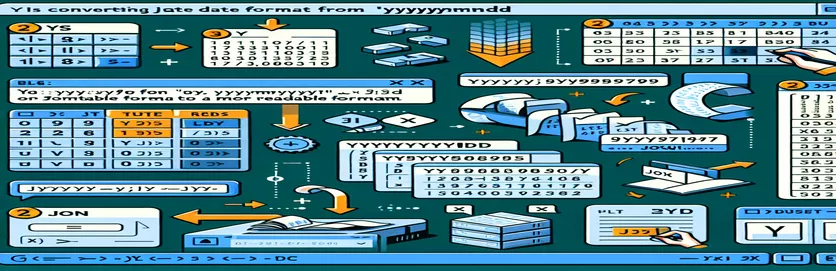Excelలో JSON తేదీలను నిర్వహించడం
JSON డేటాసెట్లతో పని చేయడం తరచుగా వివిధ ఫార్మాట్లలో తేదీలతో వ్యవహరించడం. ఒక సాధారణ ఫార్మాట్ YYYYMMDD, ఇక్కడ తేదీలు జూన్ 11, 2019 కోసం 20190611 వంటి సంఖ్యలుగా కనిపిస్తాయి.
ఈ కథనంలో, Excelలో సాధారణ తేదీ ఫార్మాటింగ్ ఈ తేదీల కోసం ఎందుకు పని చేయకపోవచ్చు మరియు వాటిని చదవగలిగే ఫార్మాట్గా మార్చడానికి పరిష్కారాలను చర్చిస్తాము. అవసరమైతే మేము హైఫన్లను సరిగ్గా చొప్పించడానికి చిట్కాలను కూడా అందిస్తాము.
| ఆదేశం | వివరణ |
|---|---|
| Set ws = ThisWorkbook.Sheets("Sheet1") | పేర్కొన్న వర్క్షీట్ను VBAలోని ws వేరియబుల్కు కేటాయిస్తుంది. |
| Set rng = ws.Range("A1:A100") | VBAలో పేర్కొన్న వర్క్షీట్లోని కణాల పరిధిని నిర్వచిస్తుంది. |
| IsNumeric(cell.Value) | VBAలో సెల్ విలువ సంఖ్యగా ఉందో లేదో తనిఖీ చేస్తుంది. |
| import pandas as pd | పాండాల లైబ్రరీని దిగుమతి చేస్తుంది మరియు దానికి పైథాన్లో అలియాస్ 'pd'ని కేటాయిస్తుంది. |
| df['Date'].apply(convert_date) | పైథాన్లోని డేటాఫ్రేమ్ యొక్క 'తేదీ' కాలమ్లోని ప్రతి మూలకానికి ఒక ఫంక్షన్ను వర్తింపజేస్తుంది. |
| df.to_excel('formatted_data.xlsx', index=False) | పైథాన్లో వరుస సూచికలు లేకుండా Excel ఫైల్కి డేటాఫ్రేమ్ను వ్రాస్తుంది. |
| TEXT(LEFT(A1, 4) & "-" & MID(A1, 5, 2) & "-" & RIGHT(A1, 2), "yyyy-mm-dd") | స్ట్రింగ్ యొక్క భాగాలను సంగ్రహిస్తుంది మరియు Excel ఫార్ములాలో తేదీగా ఫార్మాట్ చేస్తుంది. |
JSON తేదీలను Excelలో చదవగలిగే ఆకృతికి మారుస్తోంది
మునుపటి ఉదాహరణలలో అందించిన VBA స్క్రిప్ట్ YYYYMMDD ఫార్మాట్లో నంబర్లుగా నిల్వ చేయబడిన తేదీలను Excelలో మరింత చదవగలిగే YYYY-MM-DD ఆకృతికి రీఫార్మాట్ చేయడానికి రూపొందించబడింది. నిర్దేశిత శ్రేణి కణాలపై మళ్ళించడం ద్వారా ఇది సాధించబడుతుంది, ప్రతి సెల్ ఎనిమిది అక్షరాల పొడవుతో సంఖ్యా విలువను కలిగి ఉందో లేదో తనిఖీ చేసి, ఆపై తగిన స్థానాల్లో హైఫన్లను తిరిగి అమర్చడం మరియు చొప్పించడం ద్వారా సాధించబడుతుంది. ఆదేశం Set ws = ThisWorkbook.Sheets("Sheet1") డేటా ఉన్న వర్క్షీట్ను సెట్ చేస్తుంది మరియు Set rng = ws.Range("A1:A100") ప్రాసెస్ చేయవలసిన కణాల పరిధిని నిర్దేశిస్తుంది. ది IsNumeric(cell.Value) కమాండ్ సెల్ విలువ సంఖ్యా అని ధృవీకరించడానికి ఉపయోగించబడుతుంది, సంబంధిత సెల్లు మాత్రమే ప్రాసెస్ చేయబడతాయని నిర్ధారిస్తుంది. ఈ ఆదేశాలను ఉపయోగించడం ద్వారా, స్క్రిప్ట్ అవసరమైన తేదీలను సమర్థవంతంగా ఫార్మాట్ చేస్తుంది.
తేదీ మార్పిడిని నిర్వహించడానికి పైథాన్ స్క్రిప్ట్ పాండస్ లైబ్రరీని ప్రభావితం చేస్తుంది. ఆదేశం import pandas as pd పాండాస్ లైబ్రరీని దిగుమతి చేస్తుంది, ఇది డేటా మానిప్యులేషన్కు కీలకమైనది. ఫంక్షన్ df['Date'].apply(convert_date) ఆచారం వర్తిస్తుంది convert_date తేదీ ఆకృతిని మారుస్తూ 'తేదీ' కాలమ్లోని ప్రతి మూలకానికి పని చేస్తుంది. చివరగా, df.to_excel('formatted_data.xlsx', index=False) ఇండెక్స్ను చేర్చకుండానే కొత్తగా ఫార్మాట్ చేయబడిన డేటాఫ్రేమ్ని తిరిగి Excel ఫైల్కి సేవ్ చేస్తుంది. ఈ స్క్రిప్ట్ పైథాన్ గురించి తెలిసిన వినియోగదారుల కోసం VBAకి శక్తివంతమైన ప్రత్యామ్నాయాన్ని అందిస్తుంది. అదనంగా, Excel ఫార్ములా TEXT(LEFT(A1, 4) & "-" & MID(A1, 5, 2) & "-" & RIGHT(A1, 2), "yyyy-mm-dd") వ్యక్తిగత తేదీలను నేరుగా Excel సెల్లలోకి మార్చడానికి త్వరిత, ఫార్ములా-ఆధారిత పరిష్కారాన్ని అందిస్తుంది. ఈ పద్ధతుల్లో ప్రతి ఒక్కటి JSON డేటాసెట్ల నుండి తేదీలను Excelలో వినియోగదారు-స్నేహపూర్వక ఆకృతిలోకి మార్చడంలో సమస్యను పరిష్కరిస్తుంది, వివిధ వినియోగదారు ప్రాధాన్యతలకు బహుముఖ పరిష్కారాలను అందిస్తుంది.
Excelలో JSON తేదీలను మార్చడం: ప్రోగ్రామాటిక్గా హైఫన్లను జోడించడం
Excel కోసం VBA స్క్రిప్ట్
Sub ConvertDates()Dim ws As WorksheetDim rng As RangeDim cell As RangeSet ws = ThisWorkbook.Sheets("Sheet1") ' Adjust sheet name if necessarySet rng = ws.Range("A1:A100") ' Adjust range if necessaryFor Each cell In rngIf IsNumeric(cell.Value) And Len(cell.Value) = 8 Thencell.Value = Left(cell.Value, 4) & "-" & Mid(cell.Value, 5, 2) & "-" & Right(cell.Value, 2)End IfNext cellEnd Sub
పైథాన్తో Excel కోసం తేదీ మార్పిడిని ఆటోమేట్ చేస్తోంది
పాండాలతో పైథాన్ స్క్రిప్ట్
import pandas as pddf = pd.read_excel('data.xlsx') # Replace with your file namedef convert_date(date_str):return f"{date_str[:4]}-{date_str[4:6]}-{date_str[6:]}"df['Date'] = df['Date'].apply(convert_date)df.to_excel('formatted_data.xlsx', index=False)
JSON తేదీలను రీఫార్మాట్ చేయడానికి Excel సూత్రాలను ఉపయోగించడం
ఎక్సెల్ సూత్రాలు
=TEXT(LEFT(A1, 4) & "-" & MID(A1, 5, 2) & "-" & RIGHT(A1, 2), "yyyy-mm-dd")
Excelలో JSON తేదీలను మార్చడానికి ప్రభావవంతమైన పద్ధతులు
ఎక్సెల్లో JSON తేదీలను మార్చడానికి మరొక విధానం పవర్ క్వెరీ, డేటా కనెక్షన్ టెక్నాలజీని ఉపయోగించడం, ఇది వినియోగదారులు అనేక రకాల మూలాధారాల్లో డేటాను కనుగొనడానికి, కనెక్ట్ చేయడానికి, కలపడానికి మరియు మెరుగుపరచడానికి వీలు కల్పిస్తుంది. పెద్ద డేటాసెట్లతో వ్యవహరించేటప్పుడు లేదా తేదీ మార్పిడి పెద్ద డేటా ట్రాన్స్ఫర్మేషన్ ప్రాసెస్లో భాగం కావాల్సినప్పుడు పవర్ క్వెరీ ప్రత్యేకంగా ఉపయోగపడుతుంది. తేదీ మార్పిడి కోసం పవర్ క్వెరీని ఉపయోగించడానికి, మీరు డేటాసెట్ను Excelలోకి దిగుమతి చేసుకోవచ్చు, ఆపై తేదీ నిలువు వరుసను మార్చడానికి పవర్ క్వెరీని ఉపయోగించవచ్చు. డేటాను ఎంచుకోవడం మరియు పవర్ క్వెరీ ఎడిటర్లో "పట్టిక/పరిధి నుండి" ఎంచుకోవడం ద్వారా ప్రారంభించండి. అనుకూల కాలమ్ని సృష్టించడానికి మరియు తేదీలను సరిగ్గా ఫార్మాట్ చేయడానికి ఫంక్షన్ను వర్తింపజేయడానికి "కాలమ్ని జోడించు" లక్షణాన్ని ఉపయోగించండి. ఈ పద్ధతి సమర్థవంతమైనది మరియు పవర్ క్వెరీలో ఇతర డేటా ప్రాసెసింగ్ దశలతో సజావుగా కలిసిపోతుంది.
పవర్ క్వెరీతో పాటు, Excel యొక్క టెక్స్ట్-టు-కాలమ్స్ ఫీచర్ను ఉపయోగించడం మరొక ప్రభావవంతమైన పద్ధతి. ఈ అంతర్నిర్మిత సాధనం వినియోగదారులు డీలిమిటర్ల ఆధారంగా ఒక వచన నిలువు వరుసను బహుళ నిలువు వరుసలుగా విభజించడానికి అనుమతిస్తుంది. YYYYMMDD ఫార్మాట్లోని తేదీల కోసం, మీరు వచనాన్ని ప్రత్యేక సంవత్సరం, నెల మరియు రోజు నిలువు వరుసలుగా విభజించడానికి టెక్స్ట్-టు-కాలమ్లను ఉపయోగించవచ్చు, ఆపై ఈ నిలువు వరుసలను సముచితమైన ప్రదేశాలలో హైఫన్లతో తిరిగి కలపండి. ఈ పద్ధతి చాలా సులభం మరియు ప్రోగ్రామింగ్ పరిజ్ఞానం అవసరం లేదు. పవర్ క్వెరీ మరియు టెక్స్ట్-టు-కాలమ్లు రెండూ అదనపు సౌలభ్యాన్ని అందిస్తాయి మరియు వినియోగదారు యొక్క పరిచయం మరియు నిర్దిష్ట అవసరాలను బట్టి VBA లేదా పైథాన్ స్క్రిప్ట్లను ఉపయోగించడానికి విలువైన ప్రత్యామ్నాయాలు కావచ్చు.
Excelలో JSON తేదీ మార్పిడి గురించి సాధారణ ప్రశ్నలు
- JSON తేదీలను మార్చడానికి నేను పవర్ క్వెరీని ఎలా ఉపయోగించగలను?
- డేటాను ఎంచుకుని, "డేటా" ట్యాబ్కి వెళ్లి, పవర్ క్వెరీ ఎడిటర్ను తెరవడానికి "పట్టిక/పరిధి నుండి" ఎంచుకోండి. ఆకృతీకరించిన తేదీతో అనుకూల నిలువు వరుసను సృష్టించడానికి "నిలువు వరుసను జోడించు" ఉపయోగించండి.
- పవర్ క్వెరీతో నేను తేదీ మార్పిడిని ఆటోమేట్ చేయవచ్చా?
- అవును, మీరు పవర్ క్వెరీలో పరివర్తన దశలను సెటప్ చేసిన తర్వాత, స్వయంచాలకంగా నవీకరించబడిన డేటాకు అదే దశలను వర్తింపజేయడానికి మీరు ప్రశ్నను రిఫ్రెష్ చేయవచ్చు.
- టెక్స్ట్-టు-కాలమ్ల ఫీచర్ ఏమిటి?
- టెక్స్ట్-టు-కాలమ్లు అనేది ఎక్సెల్ ఫీచర్, ఇది డిలిమిటర్ల ఆధారంగా టెక్స్ట్ యొక్క ఒకే నిలువు వరుసను బహుళ నిలువు వరుసలుగా విభజిస్తుంది, తేదీ భాగాలను వేరు చేయడానికి ఉపయోగపడుతుంది.
- తేదీ మార్పిడి కోసం నేను టెక్స్ట్-టు-కాలమ్లను ఎలా ఉపయోగించగలను?
- తేదీ విలువలతో కాలమ్ని ఎంచుకుని, "డేటా" ట్యాబ్కి వెళ్లి, "టెక్స్ట్ టు కాలమ్లు" ఎంచుకోండి మరియు వచనాన్ని ప్రత్యేక నిలువు వరుసలుగా విభజించడానికి విజర్డ్ని అనుసరించండి.
- తేదీలను రీఫార్మాట్ చేయడానికి నేను Excel సూత్రాలను ఉపయోగించవచ్చా?
- అవును, మీరు వంటి Excel ఫంక్షన్ల కలయికను ఉపయోగించవచ్చు LEFT, MID, మరియు RIGHT తేదీ భాగాలను సంగ్రహించడానికి మరియు వాటిని హైఫన్లతో తిరిగి కలపడానికి.
- తేదీ మార్పిడి కోసం ఏవైనా యాడ్-ఇన్లు ఉన్నాయా?
- అనేక ఎక్సెల్ యాడ్-ఇన్లు అందుబాటులో ఉన్నాయి, ఇవి డేట్ కన్వర్షన్ టాస్క్లను సులభతరం చేయగలవు, యూజర్ ఫ్రెండ్లీ ఇంటర్ఫేస్లు మరియు అదనపు ఫీచర్లను అందిస్తాయి.
- తేదీ మార్పిడి కోసం VBAని ఉపయోగించడం వల్ల కలిగే ప్రయోజనాలు ఏమిటి?
- VBA తేదీ మార్పిడి ప్రక్రియ యొక్క ఆటోమేషన్ మరియు అనుకూలీకరణను అనుమతిస్తుంది, బ్యాచ్ ప్రాసెసింగ్ మరియు ఇతర ఎక్సెల్ టాస్క్లతో ఏకీకరణను అనుమతిస్తుంది.
- తేదీ మార్పిడి కోసం నేను Excelతో పైథాన్ని ఉపయోగించవచ్చా?
- అవును, పాండాల వంటి లైబ్రరీలను ఉపయోగించి, మీరు Excel ఫైల్లను చదవవచ్చు, తేదీ ఫార్మాట్లను మార్చవచ్చు మరియు ఫలితాలను తిరిగి Excelకి సేవ్ చేయవచ్చు.
- తేదీ మార్పిడి కోసం Excel సూత్రాలను ఉపయోగించడంలో పరిమితులు ఏమిటి?
- ఎక్సెల్ సూత్రాలు పెద్ద డేటాసెట్ల కోసం తక్కువ సామర్థ్యాన్ని కలిగి ఉంటాయి మరియు కావలసిన ఫలితాలను సాధించడానికి సంక్లిష్టమైన సమూహ ఫంక్షన్లు అవసరం కావచ్చు.
JSON తేదీ మార్పిడికి గైడ్ని చుట్టడం
YYYYMMDD ఫార్మాట్ నుండి, ముఖ్యంగా JSON డేటాసెట్ల నుండి Excelలో తేదీలను రీఫార్మాటింగ్ చేయడానికి, సాధారణ ఫార్మాటింగ్ ఎంపికల కంటే నిర్దిష్ట సాంకేతికతలు అవసరం. టెక్స్ట్-టు-కాలమ్లు మరియు పవర్ క్వెరీ వంటి Excel యొక్క అంతర్నిర్మిత సాధనాలతో పాటు VBA మరియు పైథాన్ స్క్రిప్టింగ్ వంటి పద్ధతులను ఉపయోగించడం, తేదీలు ఖచ్చితంగా మరియు సమర్ధవంతంగా మార్చబడతాయని నిర్ధారిస్తుంది. ఈ పరిష్కారాలు బహుముఖ ప్రజ్ఞను అందిస్తాయి, వివిధ స్థాయిల ప్రోగ్రామింగ్ నైపుణ్యం మరియు విభిన్న డేటా ప్రాసెసింగ్ అవసరాలతో వినియోగదారులకు వసతి కల్పిస్తాయి.